Apa Itu Adobe Premiere Rush - Ulasan Detail Alat Ini
Meskipun produk Adobe yang paling terkenal adalah Photoshop dan Premiere Pro, perangkat lunak lain yang dikembangkannya tetap mempertahankan standar dan profesionalisme yang tinggi secara konsisten. Selain kedua alat klasik ini, Anda akan menemukan editor file multimedia seperti Adobe Express dan Adobe Premiere Rush. Anda mungkin menemukan bahwa nama Adobe Premiere Pro dan Adobe Premiere Rush sangat mirip. Jadi, apakah keduanya merupakan perangkat lunak yang sama? Dan apa saja fitur khusus Rush dibandingkan dengan Pro? Ulasan Adobe Premiere Rush dirancang untuk menjawab pertanyaan-pertanyaan ini. Anda akan menemukan pengantar tentang konsep dan harganya. Kami juga akan memberikan deskripsi terperinci tentang proses penggunaan berdasarkan pengalaman kami bekerja dengan video. Selain informasi penting ini, kami akan berbagi dengan Anda beberapa alat alternatif yang patut dicoba. Beberapa cocok untuk penggunaan desktop, sementara yang lain untuk perangkat seluler.
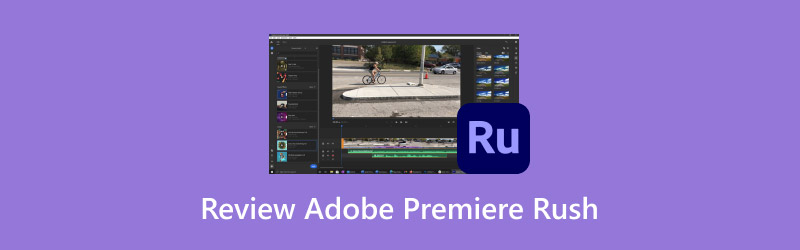
ISI HALAMAN
Bagian 1. Apa itu Adobe Premiere Rush
pengantar
Apa itu Adobe Premiere Rush? Alat ini adalah perangkat lunak penyuntingan video yang berfokus pada bobot yang ringan dan kecepatan. Saat ini tersedia dalam program desktop dan aplikasi seluler. Alat ini kompatibel dengan Windows, macOS, iOS, dan Android. Dibandingkan dengan Adobe Premiere Pro yang lebih klasik, versi Rush memiliki antarmuka yang lebih sederhana dan fungsi yang lebih mendasar, tetapi lebih efisien dalam memproses video dan berjalan lebih ringan. Karakteristik ini menentukan bahwa alat ini lebih cocok untuk mengedit video pendek untuk diunggah di media sosial. Kelompok pengguna Adobe Premiere Rush terbesar saat ini adalah para blogger media mandiri dan pengguna biasa yang ingin berbagi kehidupan mereka di platform sosial. Tentu saja lebih sulit jika Anda ingin menggunakannya untuk membuat film tingkat profesional.
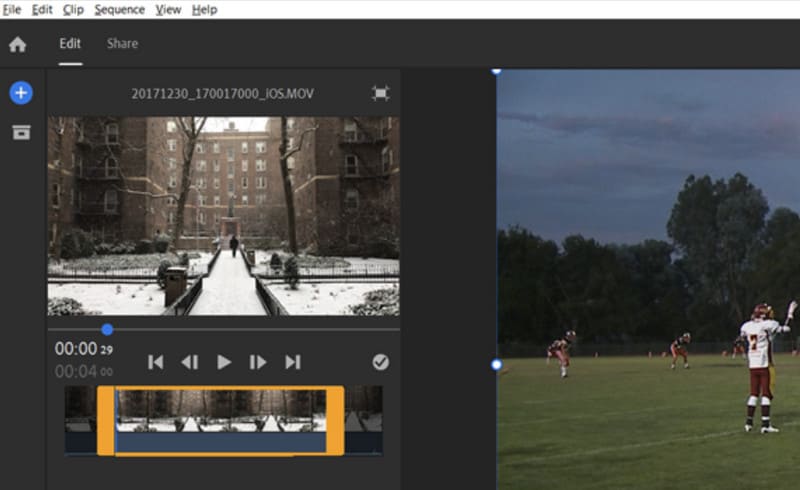
Fitur Utama
Tambahkan dan Sesuaikan Transisi
Adobe Premiere Rush menawarkan efek transisi dan efek khusus. Platform ini memungkinkan Anda mendesain efek transisi yang menarik untuk video Anda dan menggabungkan beberapa klip video menjadi video yang lengkap.
Edit dan Tambahkan Judul
Saat mengunggah video di media sosial, sebaiknya buat judul dan sampul video yang menarik sehingga pemirsa dapat langsung melihat tema yang ingin Anda sampaikan dan tertarik. Platform ini menawarkan banyak templat bawaan, yang dapat Anda pilih dan sesuaikan templat Adobe Premiere Rush sesuai keinginan untuk membuat judul yang menarik bagi video Anda.
Warna yang Benar
Jika rekaman video yang Anda rekam terlalu gelap atau memiliki beberapa distorsi warna, Anda dapat menggunakan preset yang disediakan oleh Adobe Premiere Rush untuk memperbaikinya atau meningkatkan warnanya.
Tambahkan Audio
Adobe Premiere Rush memungkinkan pengguna untuk mengimpor audio dan menambahkan sulih suara ke dalam video. Anda juga dapat menyesuaikan volume atau menambahkan lebih banyak efek suara untuk mendapatkan efek yang lebih baik. Rush memiliki banyak pilihan efek suara di pustakanya. Anda bahkan dapat menggunakan kotak pencarian untuk menemukan jenis tertentu. Selain itu, menambahkan narasi ke dalam video juga dimungkinkan.
Sesuaikan Kecepatan Video
Adobe Premiere Rush menyediakan pengontrol kecepatan profesional untuk membantu Anda mengubah irama video. Cobalah mengubah kecepatan saat Anda ingin mengedit transisi video yang keren.
Bagikan Video
Anda tidak perlu lagi memeriksa persyaratan setiap platform untuk ukuran bingkai video dan elemen. Adobe Premiere Rush menyediakan templat untuk setiap platform guna memudahkan Anda untuk berbagi video secara langsung di berbagai platform media sosial. Anda dapat menerapkan templat ini untuk menerbitkan video dalam rasio aspek yang benar.
Bagian 2. Apakah Adobe Premiere Rush Gratis?
Fitur-fitur ini lebih dari cukup untuk memenuhi kebutuhan penerbit video pendek. Apakah Adobe Premiere Rush gratis? Jawabannya tidak. Jika tertarik, Anda dapat mempelajari tentang paket langganan Adobe Premiere Rush. Karena fiturnya yang lebih sederhana, paket ini jauh lebih murah daripada Premiere Pro dan masih cukup ramah bagi sebagian besar pengguna. Platform Adobe saat ini menawarkan tiga paket berbayar.
Adobe Ekspres
Anda hanya perlu berlangganan Adobe Express paling dasar untuk membuka semua fitur lanjutan Premiere Rush, dan Anda juga dapat menggunakan Adobe Express dan Photoshop Express. Biaya berlangganannya adalah $9,99 per bulan.
Premier Pro
Jika Anda membeli paket ini, Anda akan mendapatkan Premiere Rush, Adobe Express, dan Premiere Pro versi desktop. Biayanya $22,99 per bulan.
Semua Aplikasi
Secara keseluruhan, paket ini adalah penawaran terbaik. Dengan $55,99 per bulan, Anda dapat membuka semua audio dan perangkat lunak pengeditan video yang dikembangkan oleh Adobe, termasuk Premiere Rush dan Pro.
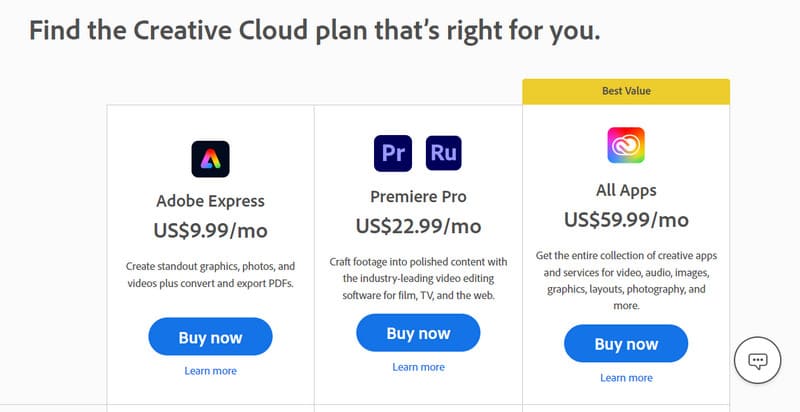
Bagian 3. Tutorial Adobe Premiere Rush
Jika Anda memutuskan untuk menggunakan alat ini, Anda dapat membaca tutorial Adobe Premiere Rush kami.
Langkah 1. Tambahkan Video Anda
Setelah Anda menginstal dan mengunduh Adobe Premiere Rush ke komputer Anda dan berlangganan paket, Anda dapat mulai menggunakannya seperti biasa. Pertama, kita harus mengklik tombol plus untuk membuat proyek baru dan mengunggah video target ke program.
Langkah 2. Pilih Rasio Aspek
Sebelum mengedit, kita harus memilih rasio aspek untuk video kita. Tombol ini berada di sebelah kanan nama file. Jika Anda ingin mempertahankan elemen penting dalam bingkai video, Anda dapat mengaktifkan fungsi Bingkai Otomatis perangkat.
LANGKAH 3. Edit Video Anda
Pada antarmuka, Anda akan melihat garis waktu di bawah video. Anda dapat menyesuaikan durasi video dengan menyeret kursor di bagian akhir. Perlu dicatat di sini bahwa saat Anda memutar video dan melihat pratinjau efeknya, Anda tidak dapat menggunakan tombol panah pada keyboard. Sebagai gantinya, Anda perlu menekan J kunci untuk kembali, L untuk maju, dan spasi untuk menjeda dan memutar.
Saat mengekspor video, buka Bagikan tab di baris paling atas.
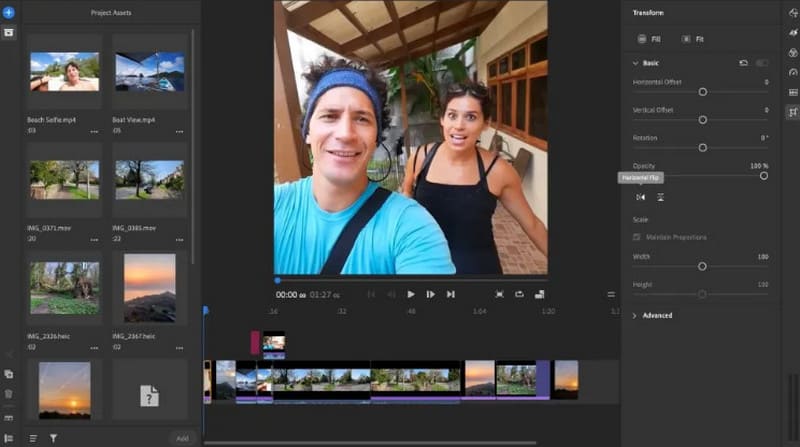
Bagian 4. Alternatif Terbaik
Perangkat Lunak Desktop
Jika Anda merasa fitur Adobe Premiere Rush terlalu sederhana atau sedang mencari perangkat lunak pengeditan video dengan fitur serupa, kami sarankan untuk mencoba Pengonversi Video Vidmore. Ini adalah editor video lengkap yang lebih mudah digunakan daripada Adobe Premiere Rush. Mendukung lebih dari 200 format multimedia dan memiliki fungsi penyuntingan dan penyempurnaan video yang lengkap. Di kotak peralatannya, Anda juga dapat menemukan fungsi seperti penghapus tanda air, penghapus derau, penghapus latar belakang, kompresor video, dan penggabungan video. Saat mengekspor video, Anda juga dapat menyimpannya dalam format yang sesuai untuk berbagai platform, seperti YouTube, Facebook, Instagram, dll. Vidmore Video Converter menyediakan berbagai tautan unduhan yang kompatibel dengan komputer Windows dan Mac, dan merupakan asisten terbaik Anda untuk mengedit video.
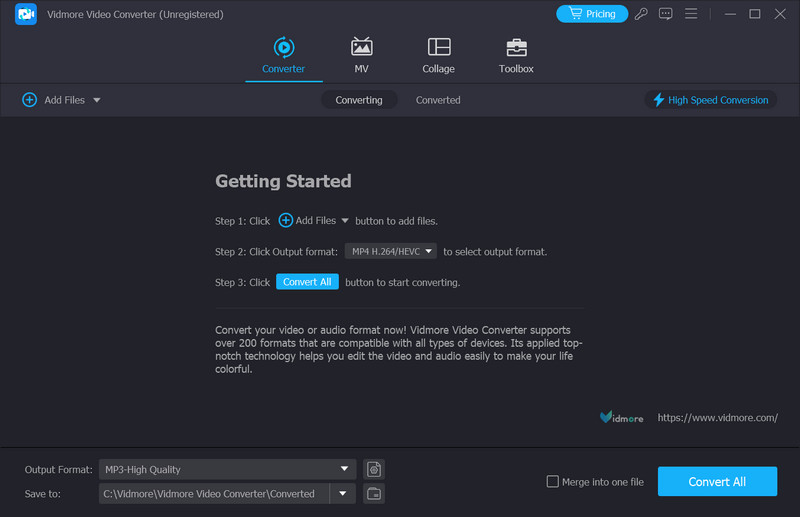
Aplikasi Seluler
Jika Anda lebih suka mengoperasikannya di ponsel, Anda dapat mempertimbangkan untuk mengunduh Vid.Fun. Ini adalah aplikasi penyuntingan video untuk semua jenis perangkat seluler. Aplikasi ini memungkinkan Anda untuk menyunting, memodifikasi, dan menghasilkan video yang luar biasa di layar ponsel yang kecil. Fungsi utamanya meliputi penyuntingan video, memotong video, mengganti latar belakang, menambahkan filter, stiker teks, dan lain-lain. Diperbarui secara berkala, layanan pelanggan merespons dengan cepat, dan yang paling menarik adalah tidak ada tanda air yang ditambahkan pada hasil.

Bagian 5. FAQ Ulasan Adobe Premiere Rush
Bagaimana cara menambahkan musik dengan Adobe Rush?
Jika Anda ingin menambahkan audio ke Adobe Rush, klik Impor tombol, telusuri untuk menemukan audio yang ingin Anda tambahkan, dan klik Impor lagi.
Bagaimana cara menambahkan teks dengan Adobe Rush?
Setelah menambahkan video Anda ke platform, klik tombol plus biru untuk menambahkan teks ke dalamnya. Kemudian, Anda dapat membuka panel Edit untuk menyesuaikan gaya judul Anda.
Apa yang membedakan Premiere Rush dengan Premiere Pro?
Rush lebih cocok untuk pemula atau pengguna yang membutuhkan pengeditan video yang sederhana dan cepat. Video yang diedit lebih cocok untuk diunggah di platform media sosial. Fungsi Pro lebih kompleks dan profesional dan cocok untuk membuat video profesional. Harga langganan Pro juga lebih mahal.
Kesimpulan
Ini adalah sebuah ulasan tentang Adobe Premiere RushDi sini, Anda dapat mempelajari tentang fitur-fitur utamanya, harga, dan cara penggunaannya yang mudah. Jika Anda merasa fitur-fiturnya tidak sepenuhnya memenuhi kebutuhan Anda, Anda mungkin juga ingin mempertimbangkan dua alternatif terbaik yang kami rekomendasikan, Vidmore Video Converter dan Vid.Fun.



